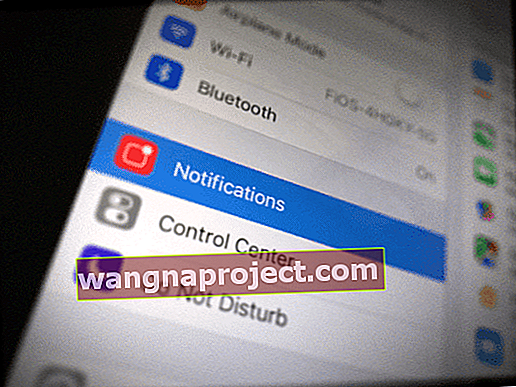Această problemă a fost întâlnită de câțiva utilizatori de pe site. Mulțumită Claire, cititoarea noastră, am putut să analizăm această problemă și să sugerăm o soluție rapidă. Problema este că poți vorbi cu prietenii și familia pe facetime, dar nu auzi niciun sunet când te facetime. Uneori, problema se întâmplă numai cu unul dintre dispozitivele iOS și nu se întâmplă cu toate dispozitivele care sunt conectate la același Wi-Fi. Dacă întâmpinați această problemă cu iPad-ul sau iPhone-ul dvs., soluția este relativ foarte ușoară. Uneori, setările de pe dispozitivul dvs. se modifică, iar această problemă poate fi ușor remediată prin verificarea și modificarea setărilor de pe dispozitivul dvs. 
Probleme iPad FaceTime: fără sunet
Pas -> 1 Accesați Setări> General . Apăsați pe General
Pas-> 2 Căutați „Utilizați comutatorul lateral la” și veți găsi două opțiuni dedesubt. Blocați rotația și dezactivați sunetul
Pas-> 3 Faceți clic pe Blocare rotire și setați-l. Veți vedea o bifă după ce finalizați acțiunea. Acest lucru vă va permite apelurile facetime să sune. După cum vedeți în imaginea de mai jos, se afișează ca „Mute” dezactivând astfel sunetul.
Pasul -> 4 Vă rugăm să vă asigurați că sunetul tonului de apel este „Activat” bifând Setări> Sunete ACTIVE > ton de apel specific la alegere. Acest lucru vă va asigura că sunteți capabil să auziți tonul de apel când cineva vă apelează în timp real.
Probleme iPad FaceTime: conectare
Dacă întâmpinați alte probleme cu facetime, cum ar fi probleme de conexiune sau vedeți mesajul „Conectare ..” și apoi nu reușește, puteți urma pașii de mai jos. În esență, pașii descriși mai jos ajută la reactivarea facetime și resetarea rețelei. Efectuând ambii pași, eroarea de conectare poate fi ușor rezolvată.
Pas-> 1 Deschideți „Setări” și accesați „FaceTime”
Pasul> 2 Întoarceți comutatorul pentru „FaceTime” în poziția OFF, urmat de rotirea acestuia în poziția ON. Va fi afișat mesajul „Se așteaptă activarea ...” și se vor completa informațiile despre ID-ul dvs. Apple.
Pas-> 3 Dacă aveți dubii, continuați și resetați rețeaua. Aceasta rezolvă de obicei problemele asociate cu problemele de conexiune. Deschideți Setări ”> General> Resetare> alegeți„ Resetare setări rețea 
Odată ce dispozitivul pornește, Facetime ar trebui să fie pornit și să funcționeze. Vă rugăm să furnizați comentariile dvs. dacă ați întâmpinat alte probleme și știți soluții ușoare.
Ringer nu vă anunță un apel FaceTime primit? 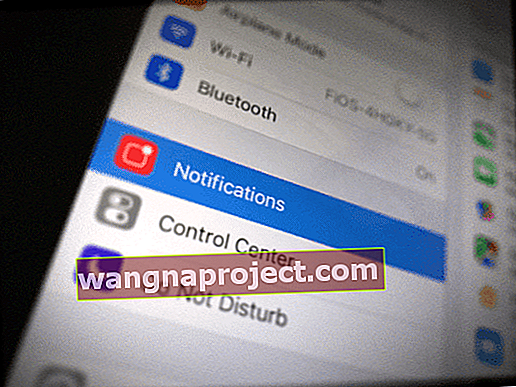
Activează Permite notificări pentru FaceTime. Accesați Setări> Notificări> FaceTime> comutați ON Permiteți notificări. Apoi, uitați-vă la Sunete (Setări> Notificări> FaceTime> Sunete) și selectați preferința dvs. pentru tonul de apel. Apoi accesați Setări> Sunete și Haptics și verificați dacă glisorul de volum Sonerie și alerte este UP, nu dezactivat. În cele din urmă, reporniți dispozitivul iDevice.
Probleme FaceTime pe Mac-uri?
Dacă aveți probleme cu FaceTime pe computerul dvs., consultați articolul atașat.
Sfaturi pentru cititori 
- De asemenea, am avut o problemă cu soneria notificând un apel FaceTime primit. După multe experimente, am găsit că pictograma de alarmă de pe panoul meu de control a fost dezactivată. Atins pictograma, s-a transformat din roșu în negru, iar problema a fost rezolvată. Sper că și asta te va ajuta!